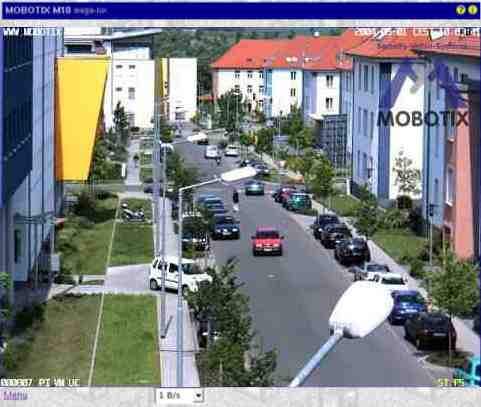Mantenga su ratón sobre los elementos de la interfaz de usuario para ver la ayuda emergente. Haga clic en el elemento para ir a la descripción.
| Nombre |
Elemento |
Descripción |
| En Vivo |
 |
La pantalla En Vivo de la cámara MOBOTIX visualiza las imágenes actuales de la cámara.
Utilice los menús desplegables para acceder a ciertas funciones de los controles de la imagen y la administración de la cámara o abra el Menú de Configuración para ver los enlaces a todas las imágenes y los cuadros de diálogo de control de eventos.
El Menú Admin (protegido por contraseña) contiene todos los cuadros de diálogo para configurar la cámara.
|
| Reproductor |
 |
Utilice la pantalla Reproductor para ver y descargar los eventos almacenados en el almacenamiento interno o externo de la cámara.
Al hacer clic en  de nuevo en el Reproductor y cuando se activa Almacenamiento en Servidor de Archivos Externo / Dispositivo Flash, la cámara muestra una lista que contiene el tamaño de almacenamiento actual del Grabador Interno y de cualquier cámara que esté almacenando sus imágenes en el mismo servidor de archivos en el mismo directorio. de nuevo en el Reproductor y cuando se activa Almacenamiento en Servidor de Archivos Externo / Dispositivo Flash, la cámara muestra una lista que contiene el tamaño de almacenamiento actual del Grabador Interno y de cualquier cámara que esté almacenando sus imágenes en el mismo servidor de archivos en el mismo directorio.
|
| Multivista |
 |
Utilice la pantalla Multi Vista para combinar varias cámaras en diferentes formas y para asignar funciones especiales (resaltado, zoom en una alarma, ...) para las cámaras individuales.
|
| Guest |
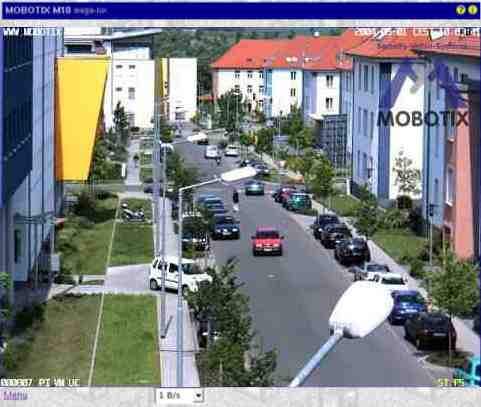
|
La pantalla de Guest permite visualizar la imagen en vivo de la cámara, configurar la velocidad de imagen dentro de los límites preestablecidos y acceder a la pantalla En vivo haciendo clic en el enlace Menú en la parte inferior de la página.
|
| PDA |

|
La pantalla PDA muestra la imagen actual de la cámara en dispositivos de baja resolución (PDAs/MDAs y teléfonos móviles).
Si desea ver una lista de eventos en su PDA y descargar imágenes de evento, abra la Lista de Evento PDA.
|